Sbloccare il bootloader, installare TWRP e ottenere root su Sony Xperia Z5


Sony Xperia Z5 è stato rilasciato nell’ottobre 2015. Il dispositivo monta il Qualcomm MSM8994 Snapdragon 810 con quad-core 1,5 GHz Cortex-A53 e quad-core 2,0 GHz Cortex-A57. Arriva con Android 6.0 Marshmallow nella sua versione di lancio. Questa guida completa ti accompagna passo dopo passo per ottenere il codice di sblocco da Sony, sbloccare il bootloader, flashare la recovery TWRP (twrp.img) e infine ottenere i permessi di root.
Importante: sbloccare il bootloader annulla la garanzia del produttore e cancella i dati sul dispositivo. Procedi a tuo rischio.
Cosa ti serve prima di iniziare
- Backup completo del dispositivo (foto, contatti, messaggi, app importanti).
- PC con Windows (i comandi ADB/Fastboot sono eseguiti su PC).
- Cavo USB originale o di buona qualità.
- Batteria del dispositivo almeno al 50%.
- Driver ADB/Fastboot installati sul PC.
- File TWRP (twrp.img) e pacchetto SuperSU o equivalente compatibile con TWRP.
- Il codice di sblocco fornito da Sony.
Nota: non siamo responsabili per eventuali danni. Segui i passaggi con attenzione.
Ottenere il codice di sblocco dal sito Sony
- Vai al sito ufficiale di sblocco bootloader di Sony Xperia. Scegli il modello “Sony Xperia Z5” e prosegui.
- Inserisci il tuo indirizzo e-mail. Riceverai un link via e-mail.
- Apri il link e inserisci il numero IMEI del dispositivo. (Per ottenere l’IMEI, apri il dialer del telefono e digita *#06#).
- Segui le istruzioni della pagina e riceverai l’unlock key (codice di sblocco). Salvalo in modo sicuro.
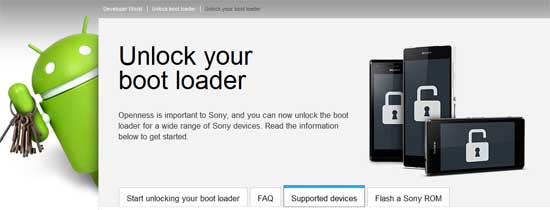
1. Sbloccare il bootloader dello Xperia Z5
Prerequisiti tecnici: ADB e Fastboot installati sul PC, driver USB corretti e permessi sviluppatore attivati sul telefono.
- Scarica e installa Minimal ADB and Fastboot sul tuo PC.
- Scarica i driver USB del dispositivo e posizionali nella stessa cartella di ADB/Fastboot per facilitarne l’accesso.
- Sul dispositivo, vai in Impostazioni > Info sul telefono > Tocca più volte “Versione build” per abilitare Opzioni sviluppatore. Poi abilita “Sblocco OEM” e “Debug USB”.
- Spegni il dispositivo. Avvialo in modalità fastboot premendo e tenendo premuto il tasto volume su mentre accendi. Il LED blu indica la modalità fastboot.
- Collega il dispositivo al PC con il cavo USB.
- Apri una finestra del prompt dei comandi nella cartella dove si trovano ADB e Fastboot (Shift + click destro > Apri finestra di comando qui).
Esegui i comandi seguenti per verificare la connessione e sbloccare il bootloader:
fastboot devicesSe il dispositivo è collegato correttamente vedrai l’ID dispositivo nella lista. Quindi esegui il comando di sblocco sostituendo 0x01A2435BG6548 con la tua unlock key:
fastboot -i 0x0fce oem unlock 0x01A2435BG6548Note:
- La parte colorata dell’esempio (01A2435BG6548) è l’esempio di unlock key. Sostituiscila con la key che ti ha fornito Sony.
- Al termine del comando, se non ci sono errori, il bootloader sarà sbloccato.
Verificare lo stato dello sblocco
- Apri il dialer sul dispositivo e digita: ##7378423## per accedere al menu di servizio.
- Vai su Service info > Configuration > Rooting Status. Se “Bootloader unlock allowed” dice “Yes”, lo sblocco è avvenuto con successo.
2. Installare TWRP sulla Xperia Z5
Nota: il bootloader deve essere sbloccato prima di poter flashare TWRP.
- Scarica il file twrp.img per Xperia Z5 e salvalo nella stessa cartella di ADB/Fastboot sul PC. Per semplicità rinomina il file in twrp.img.
- Avvia il dispositivo in modalità fastboot (volume su + accensione) e collega il dispositivo al PC.
- Apri il prompt dei comandi nella cartella ADB/Fastboot e verifica la connessione:
fastboot devices- Flash della recovery TWRP:
fastboot flash recovery twrp.img- Riavvia il dispositivo:
fastboot reboot- A questo punto TWRP è installata. Al primo avvio in recovery, entra in TWRP prima di flashare qualsiasi ROM personalizzata. Evita di flashare ROM impegnative al primo avvio: prima verifica che la recovery si avvii correttamente.
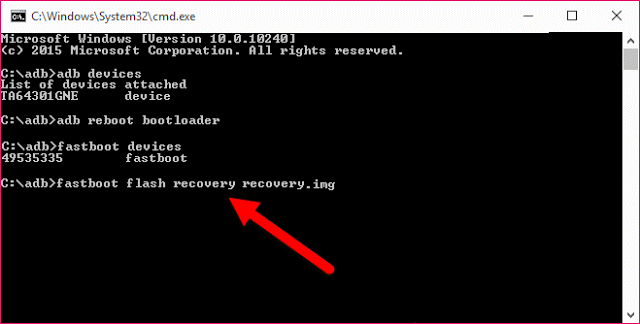
3. Ottenere i permessi di Root usando TWRP
Requisito: TWRP già installata e funzionante.
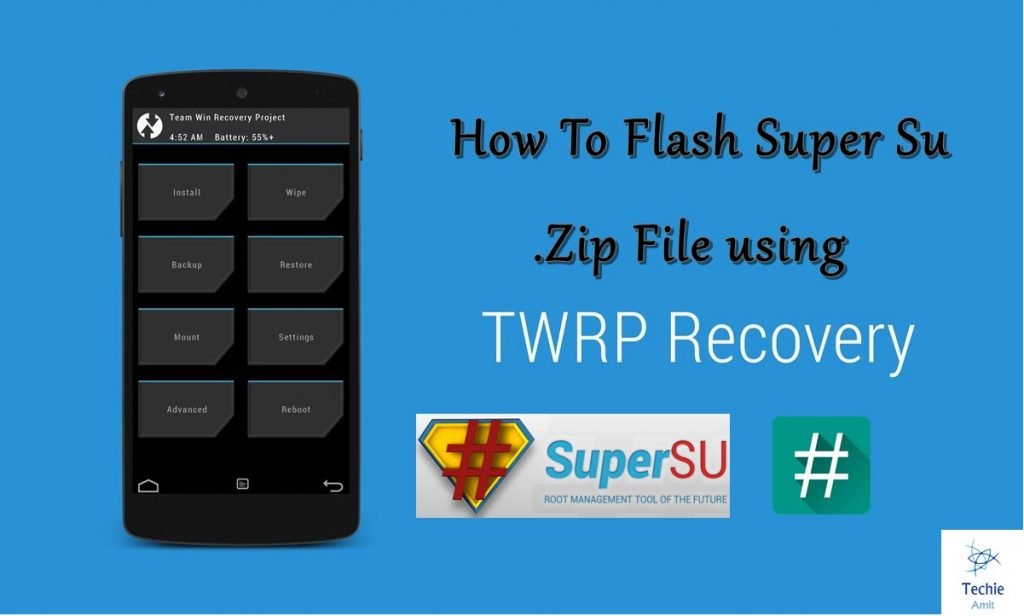
- Scarica il file SuperSU.zip (o Magisk.zip se preferisci Magisk per una gestione più moderna del root) e copialo nella memoria interna del dispositivo.
- Spegni il dispositivo. Avvia in modalità recovery: tieni premuti Power + Volume giù, rilascia Power quando vedi il logo, mantieni Volume giù finché non entra in recovery.
- In TWRP seleziona Install, naviga fino al file SuperSU-v2.67.zip (o Magisk.zip) e selezionalo.
- Scorri per confermare lo swipe e avviare il flash.
- Al termine, riavvia il sistema dal menu di TWRP.
- Dopo l’avvio, verifica l’accesso root con un’app di controllo come Root Checker o con il comando:
adb shell su -c "id"Se ricevi un output con uid=0 o permessi di superutente, il root è attivo.
Controlli rapidi e criteri di verifica
- Il dispositivo si avvia in Android dopo l’installazione di TWRP e del pacchetto di root.
- Il menu Service info mostra “Bootloader unlock allowed: Yes”.
- L’app root manager o Root Checker conferma l’accesso root.
- Nessun loop di avvio (bootloop) persistente dopo i riavvii. In caso di bootloop, vedi la sezione Risoluzione dei problemi.
Risoluzione dei problemi comuni
- Problema: fastboot non riconosce il dispositivo.
- Soluzione: reinstalla i driver USB, prova un’altra porta USB, usa il cavo originale.
- Problema: il comando di unlock restituisce errore.
- Soluzione: controlla che la unlock key sia esatta, che il device sia in fastboot e che il parametro -i 0x0fce sia presente.
- Problema: TWRP non si avvia o si cancella dopo il riavvio stock.
- Soluzione: subito dopo il flash, entra in recovery manualmente e reinstalla TWRP; alcuni dispositivi ripristinano la recovery stock se si riavvia direttamente in sistema prima di entrare in recovery.
- Problema: bootloop dopo il flash del root.
- Soluzione: entra in TWRP e fai un wipe cache/dalvik; se persiste, ripristina backup Nandroid oppure reinstalla la ROM stock.
Quando questa procedura non funziona (controesempi)
- Se il produttore ha bloccato il bootloader per quel serial/model (alcune varianti regionali), non potrai sbloccarlo anche con la key.
- Se il dispositivo monta una versione firmware molto recente con patch di sicurezza che impediscono il flash tramite fastboot, potresti incontrare insuccessi.
- Se il telefono è gravemente danneggiato a livello hardware o ha il bootloader bricked, la procedura non può essere eseguita.
Approcci alternativi
- Usare Flashtool/Emma (strumenti Sony specifici) per ripristinare firmware stock o per operazioni avanzate.
- Usare Magisk invece di SuperSU per ottenere root «systemless» e migliore compatibilità con SafetyNet.
- Utilizzare pacchetti ZIP firmati o patched specifici per la tua versione di firmware.
Modelli mentali e buone pratiche
- Sempre: backup prima di ogni modifica.
- Pensare in termini di due livelli: bootloader (gestisce cosa può essere avviato) e recovery (gestisce cosa può essere flashato). Sbloccare il bootloader abilita la modifica del software al di fuori del controllo del produttore.
- Procedi a piccoli passi: verifica connessione ADB/Fastboot prima di ogni flash.
Checklist per ruolo
Sviluppatore / Modder:
- Backup completo
- Download twrp.img corretto per variante esatta (submodel)
- Unlock key ricevuta da Sony
- Driver ADB/Fastboot installati
Utente avanzato:
- Batterie >= 50%
- File SuperSU o Magisk disponibili
- Conoscenza base di ADB/Fastboot
Sicurezza e privacy
- Root permette alle app di ottenere permessi di sistema. Concedi l’accesso solo ad app di cui ti fidi.
- Le patch OTA ufficiali potrebbero non essere più applicabili dopo lo sblocco e il root. Considera aggiornamenti manuali.
- Evita di inserire dati sensibili non crittografati se il dispositivo è sbloccato.
Compatibilità e suggerimenti di migrazione
- Verifica sempre la build number e l’operatore del tuo Z5 prima di scaricare twrp.img: alcune varianti (ad esempio quelle brandizzate) richiedono file specifici.
- Se prevedi di passare a una ROM personalizzata, cerca guide e pacchetti pensati per il modello esatto del tuo dispositivo.
Mini-metodologia (passi rapidi)
- Ottenere unlock key dal sito Sony.
- Abilitare Sblocco OEM e Debug USB.
- Verificare connessione ADB/Fastboot.
- Eseguire fastboot oem unlock.
- Flashare TWRP.
- Flashare SuperSU/Magisk tramite TWRP.
- Verificare accesso root.
Decisione rapida (diagramma)
flowchart TD
A'Inizio' --> B{Hai backup?}
B -- No --> C[Fai backup]
B -- Sì --> D{Hai unlock key da Sony?}
D -- No --> E[Richiedi unlock key sul sito Sony]
D -- Sì --> F[Entra in fastboot e sblocca]
F --> G[Flash TWRP]
G --> H[Flash SuperSU/Magisk]
H --> I[Verifica root]
I --> J[Fine]Riassunto e conclusione
Sbloccare il bootloader, installare TWRP e ottenere root su Sony Xperia Z5 è un processo ben consolidato ma carico di rischi: richiede attenzione ai driver, alla variante del dispositivo e al backup dei dati. Se eseguito correttamente ti apre l’accesso a custom ROM, moduli e controlli avanzati, ma compromette garanzia e aggiornamenti OTA. Se non sei sicuro, valuta di chiedere aiuto a una community esperta.
Se hai bisogno di assistenza specifica su un passaggio (es. fastboot non vede il dispositivo, TWRP che non rimane dopo il riavvio, o come scegliere tra SuperSU e Magisk), lascia un commento con il numero di modello esatto e la build del firmware.
Note finali: DigitBin non è responsabile per eventuali danni. Procedi a tuo rischio.
FAQ
Il processo cancella i dati del telefono?
Sì. Lo sblocco del bootloader generalmente esegue un wipe completo del dispositivo. Effettua un backup prima di procedere.
Posso ripristinare la garanzia dopo lo sblocco?
In molti casi lo sblocco annulla la garanzia. Alcuni produttori permettono il ripristino del firmware stock ma la traccia dello sblocco potrebbe rimanere nei log.
Qual è la differenza tra SuperSU e Magisk?
SuperSU fornisce permessi di root tradizionali. Magisk offre root systemless (modifiche non invasive alla partizione di sistema) e migliore compatibilità con SafetyNet.



